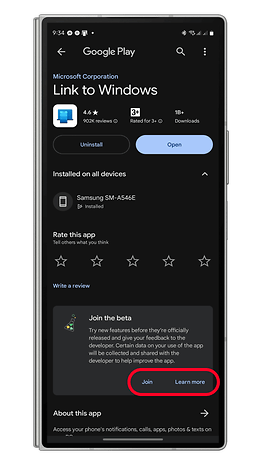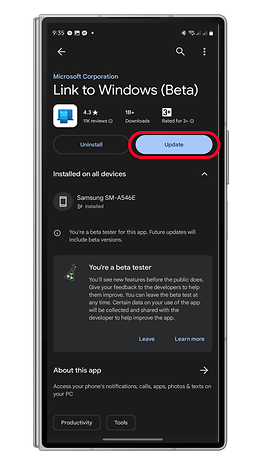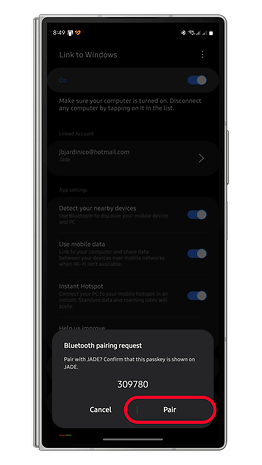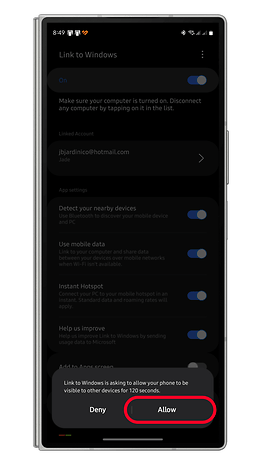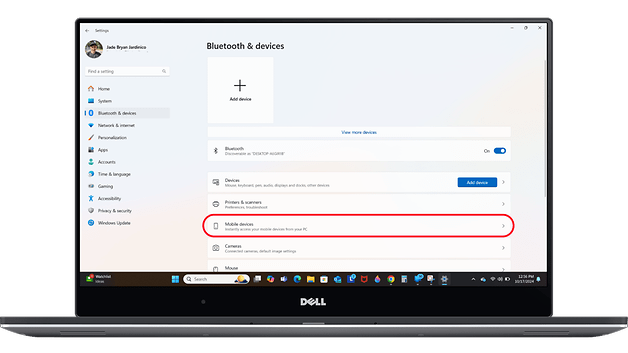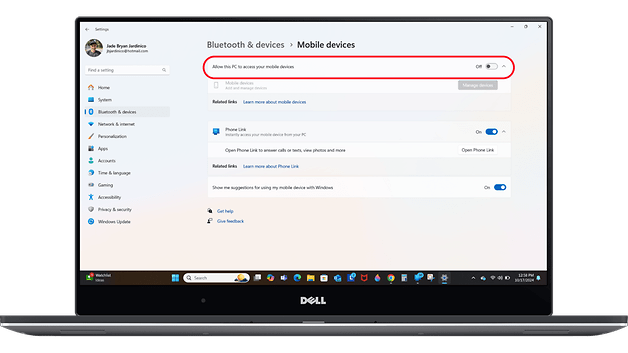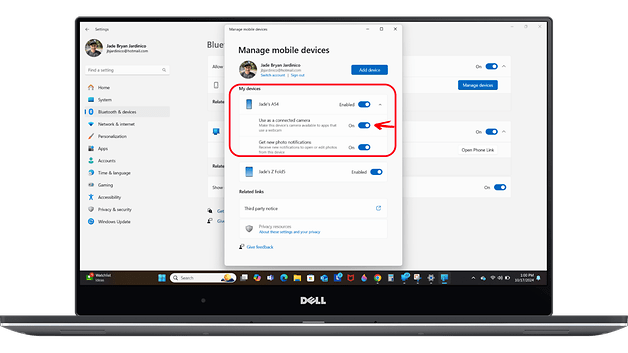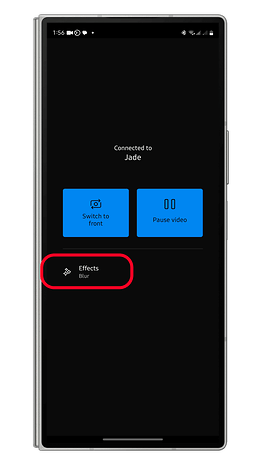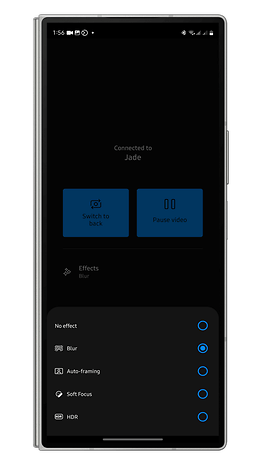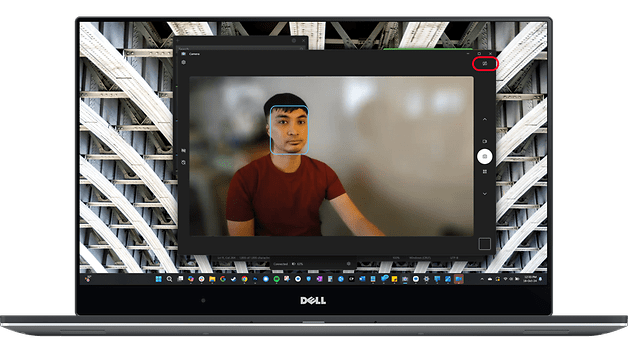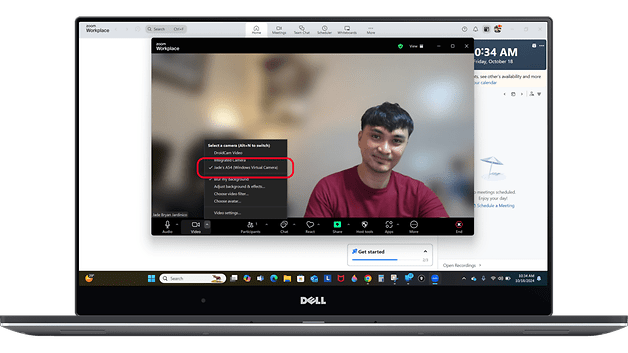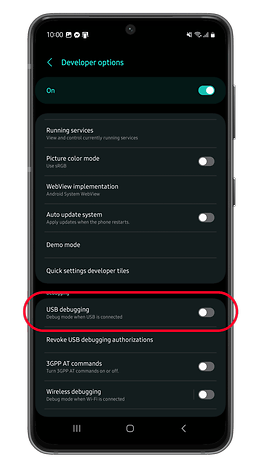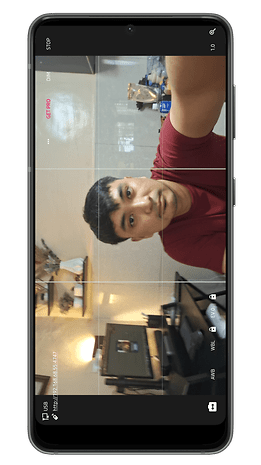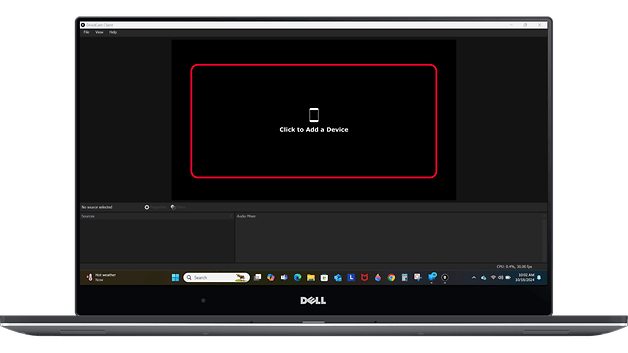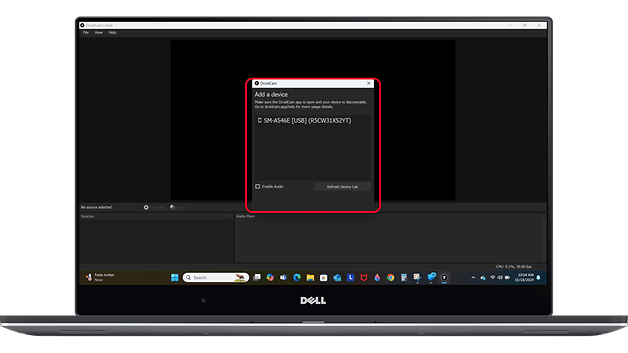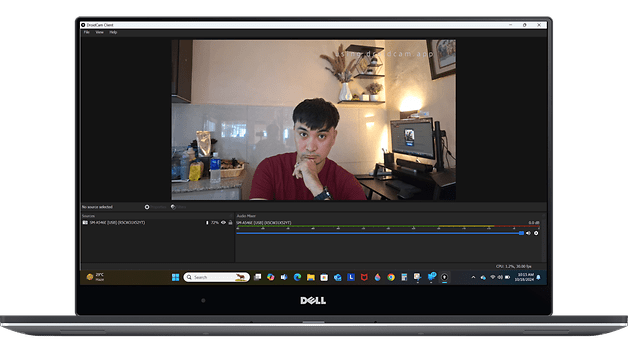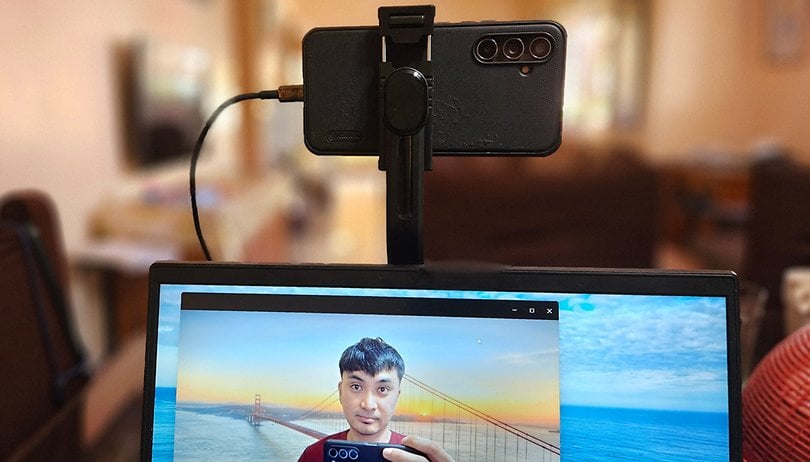
Smartfonlar çoxdan kompüterlərdə veb-kamera alternativi kimi istifadə olunurdu, lakin bu, həmişə sadə deyildi və Windows-da lazımi dəstək yox idi. Xoşbəxtlikdən, Microsoft bunu Windows 11-də təkmilləşdirdi. Əgər siz Samsung Galaxy telefonunuzu PC veb-kamerasına necə çevirəcəyinizlə maraqlanırsınızsa, burada Phone Link və simli USB seçimindən istifadə edərək addım-addım təlimat var.
Galaxy telefonunuzu veb kamera kimi istifadə etməzdən əvvəl sizə lazım olan proqramlar və addımlar
Kompüterinizdə və smartfonunuzda veb-kamera funksiyasını aktivləşdirmək çətin deyil, bunun üçün yalnız kompüterinizdə Phone Link proqramının və Samsung Galaxy telefonunuzda Windows-a Link mobil tətbiqinin quraşdırılması tələb olunur. Üstəlik, bir neçə digər Android cihazları ilə də işləyir.
Bununla belə, funksiyanın özü hələ də beta mərhələsindədir və siz Galaxy-də Windows proqramına ən son beta Linkə sahib olmalısınız. Beləliklə, aşağıda bilməli olduğunuz tələblər və Galaxy cihazınızı PC veb kamerası kimi istifadə etməzdən əvvəl yerinə yetirməli olduğunuz ilkin addımlar verilmişdir.
- Həmçinin yoxlayın: Pixel telefonunuzdan veb-kamera kimi istifadə edin
Galaxy-də Windows beta proqramına keçid əldə edin
Windows Beta proqramına keçidi quraşdırmaq üçün Galaxy-də Play Store-a daxil olun və düzgün proqramı endirmək üçün beta-da qeydiyyatdan keçin.
- Play Store-a keçin.
- Windows Beta və ya keçidini axtarın birbaşa bura klikləyin.
- Proqramın altındakı Beta-ya qoşulun pəncərəsində qeydiyyatdan keçmək üçün Qoşulun seçiminə toxunun.
- Yeniləmə düyməsi görünənə qədər Play Store-u təzələyə və ya bağlaya və yenidən aça bilərsiniz.
- Ən son Windows Beta tətbiqini quraşdırmaq üçün Yeniləmə üzərinə toxunun.
Kompüterinizdə və ya iş masanızda veb-kamera funksiyasını aktivləşdirin
Kompüterinizdə və ya noutbukunuzda Phone Link proqramı quraşdırılmalıdır. Bununla belə, quraşdırmanın işləməsi üçün parametrlərdəki Cihazı idarə et bölməsindən veb-kamera funksiyasını aktiv etməlisiniz. Növbəti addımları izləyin.
- PC-də Parametrləri açın.
- Bluetooth və cihazlara keçin.
- Mobil cihazlar seçin, sonra Mobil cihazlar düyməsini klikləyin.
- Keçid menyusunu genişləndirmək üçün siyahıdan hansı cihazı vurğulayın.
- Siz burada Galaxy və ya Android telefonunuzu əlavə edə bilərsiniz.
- Qoşulmuş kameradan istifadə keçidinin aktiv olduğundan əmin olun.
Galaxy telefonunun veb-kamera kimi sınaqdan keçirilməsi
Yuxarıdakı bütün addımları yerinə yetirdikdən sonra indi Samsung Galaxy telefonunuzdan veb-kamera kimi istifadə etməyə başlaya bilərsiniz. Sonrakı proses standart Windows kamera proqramı üçündür, lakin siz bu quraşdırmadan Zoom və Microsoft Teams kimi üçüncü tərəf proqramları üçün də istifadə edə bilərsiniz.
- Kompüterinizdə Phone Link proqramını işə salın.
- Microsoft hesabınıza daxil olun və telefonunuzu Telefon Bağlantısına qoşun.
- İstifadə etmək istədiyiniz Galaxy cihazını seçin.
- Telefonunuzda Windows-a keçid aktivləşdirin və onun Wi-Fi şəbəkəsinə qoşulduğundan əmin olun.
- Wi-Fi mövcud deyilsə, mobil datadan istifadə edə bilərsiniz, lakin bunu Telefon Linkindən aktiv etməlisiniz.
- Veb kamera funksiyasını sınamaq üçün kompüterinizdə Camera proqramını nahar edin.
- Telefonunuzun kamera axınına baxa bilmirsinizsə, keçid düyməsini klikləyin.
Buradakı idarəetmələr bulanıqlıq, yumşaq fokus və HDR kimi effektlərə əlavə olaraq foto və video rejimləri ilə çox sadədir.
Galaxy telefonunuzdan digər proqramlar üçün veb-kamera kimi istifadə: Zoom
Phone Link-dəki veb-kamera funksiyası həmçinin Zoom, Google Meet və ya Microsoft Teams kimi videokonfrans və ya zəng proqramları işləyərkən istifadə edilə bilər. Aşağıda onun Zoom ilə necə işləməsi lazımdır.
- Kompüterinizdə Zoom-u işə salın.
- Görüşə başlayın və ya ona qoşulun.
- Video daxiletmə menyusundan hansı kameradan istifadə edəcəyinizi seçin.
Siz Phone Link vasitəsilə və ya smartfon ekranında Galaxy cihazınızın əsas və ön kameraları arasında keçid edə bilərsiniz. Eynilə, siz Telefon Linkindən istifadə edərək effektlər tətbiq edə bilərsiniz və ya Zoom proqramı vasitəsilə müxtəlif rejim və effektlərdən yararlana bilərsiniz.
Galaxy telefonunuzu simli USB bağlantısı vasitəsilə veb-kamera kimi istifadə edin
Phone Link Wi-Fi və ya mobil əlaqə ilə məhdudlaşdığından, siz Galaxy telefonunuzu PC veb kamerası kimi quraşdırarkən daha sabit simli və ya USB bağlantısından istifadə edə bilməzsiniz. Bunun əvəzinə burada başqa bir proqram quraşdıra bilərsiniz.
DroidCam ən populyar xidmətlərdən biridir və pulsuzdur, ona görə də digər üçüncü tərəf proqramlarının alınmasına bir dollar xərcləməyə ehtiyac yoxdur. Onun əsas versiyasında reklamlar var və o, Play Store-da təsdiqlənib, beləliklə, təhlükəsiz proqram quraşdırdığınızı biləcəksiniz.
Galaxy telefonunuzu USB vasitəsilə veb kameraya necə çevirəcəyinizi öyrənmək üçün oxuyun:
- Telefonunuza Play Store-dan DroidCam OBS proqramını endirin.
- Tərtibatçı Seçimlərini aktivləşdirin, sonra inkişaf etmiş menyudan USB Sazlama rejimini yandırın.
- Tərtibatçı Seçimlərini necə aktivləşdirmək barədə ətraflı təlimatı burada oxuya bilərsiniz.
- Telefonunuzu USB kabel vasitəsilə kompüterinizə qoşun.
- Davam etmək üçün İcazə Ver klikləyin.
- Telefonunuzda DroidCam OBS proqramını açın.
Aşağıdakı addımları yerinə yetirərək kompüterinizdə quraşdırmaya davam edin:
- Kompüterinizə yükləyin və quraşdırın DroidCam müştəri kompüterinizdə.
- Müştəridə yeni cihaz əlavə etmək üçün mərkəzi klikləyin.
- Galaxy telefonunuzu seçin və onu əlavə etməyə davam edin.
İndi Galaxy telefonundan kamera lentinizi görməlisiniz. Nəzərə alın ki, kamera obyektivinin dəyişdirilməsi kimi kamera nəzarəti telefonunuzdakı DroidCam proqramı vasitəsilə həyata keçirilir, lakin PC müştərisində də mövcud idarəetmələr var.
Simsiz veb-kamera quraşdırmasına bənzər olaraq, siz Zoom üçün DroidCam və digər proqramlar vasitəsilə Galaxy telefonunuzdan veb-kamera kimi istifadə edə bilərsiniz.
Video zənglərinizin keyfiyyətini artırmaq üçün smartfonunuzu istifadə etməyə və ya veb kameraya çevirməyə cəhd etmisinizmi? Təcrübənizi şərhlərdə bizimlə bölüşün.